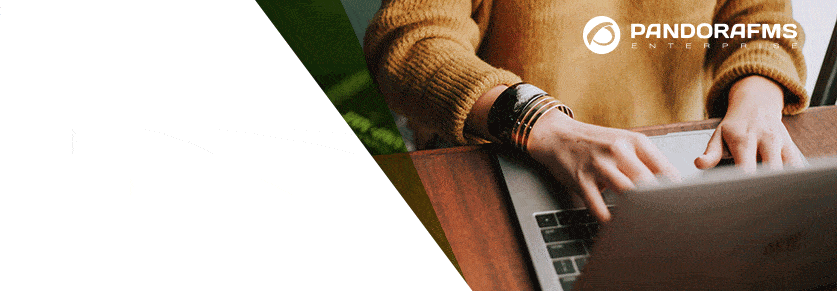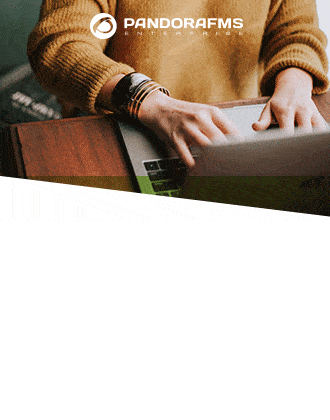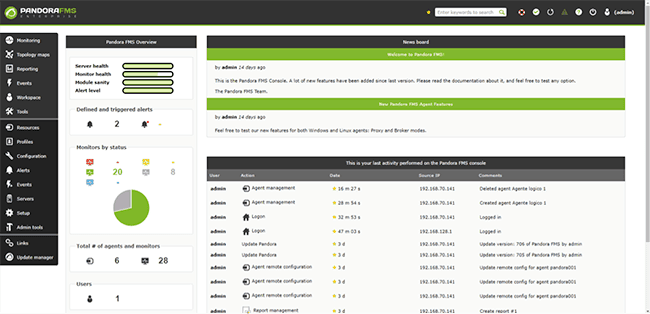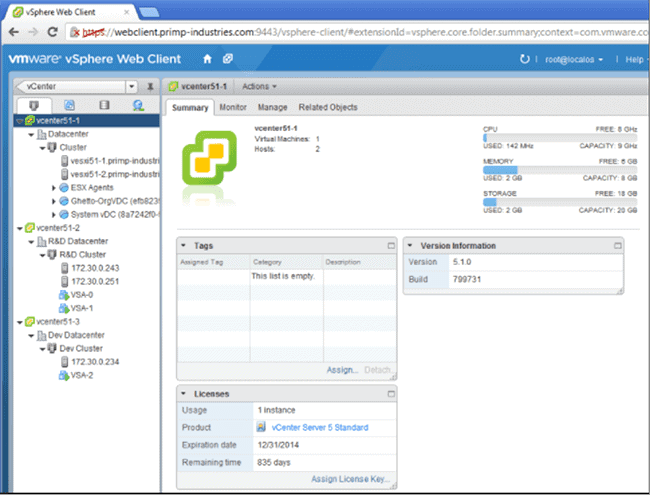Herramientas de sistema que un administrador de Windows debe conocer
Si has administrado sistemas de cualquier índole, sabrás que el uso de ciertas herramientas de sistema fundamentales para tu trabajo hará de ti un administrador de sistemas más ágil y eficiente; conocerlas es un requisito prácticamente indispensable. Muchas de ellas vienen integradas con el SO o nos las proporciona el fabricante; otras son de terceros, que realizan nuevas tareas o mejoran la funcionalidad de la herramienta por defecto del SO. En este artículo hablaremos de varias de ellas, incluyendo tanto las integradas del sistema como alternativas de terceros. Las dividiremos en categorías. Probablemente toquemos más de una herramienta por categoría, hay muchas maneras de hacer una tarea. Ya es elección personal cuál es la más útil para cada entorno.
Categorías:
- Sistema Operativo.
- Navegador Web.
- Línea de comandos.
- Administración de servidores.
- Monitorización.
- Imágenes de Referencia.
- Administración de máquinas virtuales.
- Acceso Remoto.
Sistema Operativo (SO)
Este apartado lo dividiremos en 2 grandes grupos: Windows 7 o Windows 8/8.1 10. Dependiendo del entorno a administrar tienen sus ventajas y desventajas, que veremos más detalladamente. Estando en el mundo de administración de sistemas Windows voy a asumir que no eres un hereje y estás usando Ubuntu, ¿verdad? Si quieres sacar el mejor partido de la administración Windows deberás usar SO Windows; por supuesto, es posible administrar desde Linux, pero es una tarea más complicada. Aunque alguna aplicación o herramienta corran en este SO, nosotros vamos a seguir el dogma de que si administramos Windows, usamos Windows.
Windows 7
SO robusto, probado por años, estable, con muchísimas actualizaciones. Puede usarse para administrar cualquier entorno Windows, pero solo lo recomendaría para administrar entornos basados en Server 2008 R2 o anterior. Las herramientas de gestión de servidor incluidas en 7 van muy bien para administrar estos sistemas, pero surgen algunas pérdidas de características, como no poder usar la consola de administración “Server Manager” o incluso incompatibilidades al no poder administrar máquinas virtuales en Hyper V (ya hablaremos de esto) si nuestro entorno es Server 2012 o 2016.
Windows 8/8.1 10
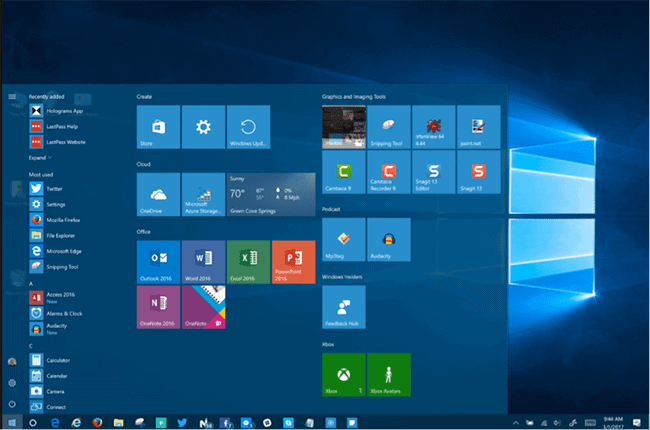
Windows 10 Creators Update
Último SO de Microsoft, Windows 8/8.1 fue fuertemente criticado por su estética y la eliminación de la barra de inicio, la cual recuperamos en Windows 10. Aparte de este “detalle” comparte la mayoría de las características de su sucesor. 10 tuvo un comienzo algo “abrupto”; en principio sufría inestabilidades y el software de gestión para servidores no estuvo disponible hasta varios meses después de su lanzamiento. Hoy en día no encuentro una razón para seguir usando 7 en vez de 10 (aparte de la ya comentada o algún legacy software que sea importante para tu entorno). Cuenta con la herramienta Server Manager, capaz de gestionar tus servidores como si estuvieras en ellos; la última versión de powershell, con una enorme cantidad de nuevos cmd-lets y la capacidad de poder administrar hyper-V 2012 y 2016 desde tu estación de trabajo, incluso poder convertirla en un hypervisor en sí mismo, ya incluido en el sistema para crear tus propias VM (máquinas virtuales); esto entre otras pequeñas ventajas de las que ya hablaremos en otro post.
Navegador Web
Esto es herramientas de administración de sistemas. ¿Por qué hablamos de un navegador web?
Hoy en día contar con un navegador web de última generación es fundamental para un administrador de sistemas. Muchas de las aplicaciones de uso diario han sido diseñadas o migradas a webapps; por ejemplo, el conocido hypervisor VMware, las herramientas de monitorización como Pandora FMS, Zabbix o Nagios e incluso administración de servicios en la nube como Azure, Office 365 o Amazon Web Services (AWS) se administran desde una interfaz web. En mi caso uso Chrome; sí, consume mucha RAM, pero funciona mejor, es más rápido y tiene muchísimas características que para mí lo hacen el mejor navegador de la actualidad. También existen alternativas como Firefox, Opera, Vivaldi o Microsoft Edge, si lo prefieres.
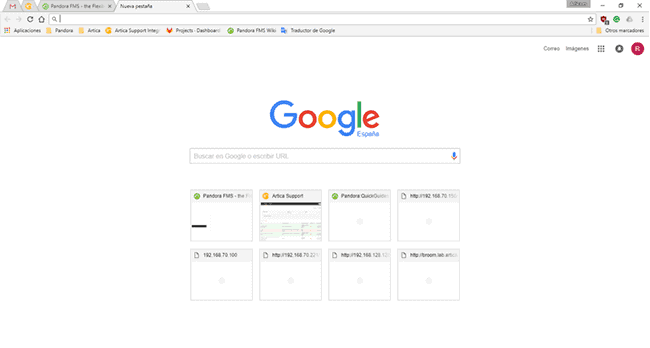
Google Chrome Versión 59.0.3071.109
Línea de Comandos
Si estamos en Windows es imprescindible usar cmd.exe (comand promp) o PowerShell. También podemos usar el PowerShell ISE, que nos ayuda un poco con la búsqueda de comandos y la escritura de scripts, pero tarda un montón en abrir y la interfaz deja mucho que desear. Te voy a recomendar usar Cmder, es un software ligero, no necesita de instalación y puedes usar tanto cmd como powershell, incluso incluye algunos comandos de unix, sí unix, como ls para listar, e incluso grep. Funciona en pestañas y puedes abrir las consolas con diferentes credenciales, así que en una sola ventana puedes tener varias pestañas con tu cmd y Powershell tanto de tu usuario “limitado” como de tu usuario administrador de sistemas.
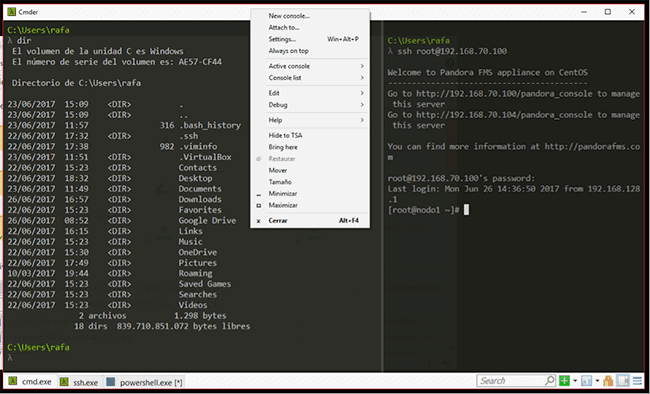
Consola Cmder
Otra característica de Cmder es que puedes hacer conexiones ssh desde cualquiera de las consolas, estés en cmd o powershell, con el comando ssh normal que usarías en bash para conectarte a algún servidor Linux, tocar algo en la configuración de tu Pandora FMS o reiniciar el servicio http de tu página web en apache.
Administración de servidores
En este apartado no hay mucho más que agregar; el uso de las herramientas de administración incluidas en Windows 7 o, el que yo prefiero, uso de Server Manager en 8 y 10, te permiten administrar tu servidor como si estuvieras sentado frente a él y abrir su consola de administración como DNS, DHCP o Active Directory user and computers rápidamente desde tu ordenador. También el uso de Powershell te permitirá hacer tareas en bloque y enviar cmd-lets o scripts a varios servidores a la vez, desde la línea de comandos de tu estación de trabajo.
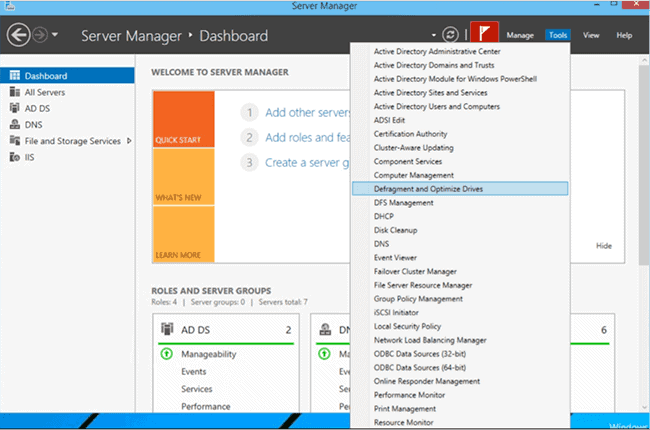
Server Manager
Si estás en un gran entorno y tienes la oportunidad de trabajar con System Center entonces tu vida será mucho más fácil, ya que podrás administrar grupos de servidores con unos pocos clics. Pero esta herramienta ya es harina de otro costal.
Monitorización
Cuando administramos un grupo de servidores, servicios, incluso estaciones de trabajo, en casi cualquier entorno, no tendrás tiempo de estar al día de todos ellos, uno por uno. Para esta tarea, necesitarás de una herramienta que se encargue de monitorizar estos servicios, enviarte alertas si algo sucede e incluso tomar acciones predefinidas, como levantar un servicio o capturar un log y enviarlo por mail si se cumplen las condiciones programadas.
Existe gran cantidad de herramientas de este tipo y la mayoría de las que conozco se administran desde entornos web y suelen trabajar mejor en Linux; es por esto que nos venía muy bien aquella herramienta para conexiones ssh, ya hablaremos de otras. Nosotros, como es lógico, recomendamos Pandora FMS, pero hay otras alternativas como Nagios o Zabbix.
Recientemente he estado conociendo Pandora FMS y os puedo decir que es una herramienta muy potente, configurable y que puede ser tan compleja como tu entorno necesite; además, cuenta con versión Open y de licencia Enterprise con funciones extendidas.
Consola Web de Pandora FMS 7
Como en el apartado de administración, si cuentas con system center también podrás monitorizar desde allí tus servidores Windows, aunque si vas a monitorizar servicios de terceros ya necesitarás usar una herramienta alternativa.
Imágenes de Referencia
Todos hemos tenido la necesidad de desplegar servidores o incluso estaciones de trabajo, configurarlas e instalar las aplicaciones necesarias. Hacerlo una por una puede resultar un infierno; para esta tarea existen variadas herramientas: clonezilla, OpenGnSys, Acronis Snap, Symantec Ghost o el rol de Windows Server WDS. En mi caso, he usado mucho la herramienta incluida en Windows, dsim.exe, para administrar, capturar y desplegar imágenes de sistema de forma individual y el rol WDS de Windows Server para desplegar de forma masiva, ya que me permite usar los permisos de la estructura del active directory y desplegar diferentes imágenes de referencia a diferentes equipos, en función de esta estructura de forma automatizada.
Administración de máquinas virtuales
El futuro está aquí. La nube, tenemos cientos de servidores en espacios reducidos, desplegamos nuevos servidores en minutos, alta disponibilidad para todos. Todo esto gracias a la virtualización; hoy en día un servidor físico no es solo un servidor, pueden ser N servidores corriendo en la misma máquina, ofreciendo diferentes servicios a diferentes grupos de usuarios, sin solaparse, y si uno de ellos falla no tendría que afectar al otro. Pero, ¿qué hay detrás de esta tecnología? Como administradores de sistemas sabemos que no es magia lo que ocurre y que la nube no es más que muchos servidores, a menudo virtualizados, prestando diferentes servicios. También debemos saber cómo virtualizar y administrar estas máquinas virtuales (VMs) correctamente. Para esta tarea, dependiendo del entorno en el que te encuentres, hay diferentes herramientas: VMware Vspher, Xenserver o el que ya viene incluido con Windows server, Hyper-V. Todos ellos, con sus pros y contras y con sus propias mecánicas, todos cuentan con opciones para alta disponibilidad y despliegue rápido de VMs, clonando desde una VM de referencia. El más conocido y extendido es VMware. Xenserver tiene una versión de uso libre y Hyper-v viene con el paquete de Windows Server como un Rol más. Por esta razón han crecido a pasos agigantados en los últimos años, haciendo fuerte competencia a VMware.
VMWare vSphere web client
En este apartado tampoco tenemos demasiada capacidad de elección; la mayor parte de las veces nuestro entorno habrá elegido un sistema de virtualización y tendremos que adaptarnos y usar las herramientas específicas de cada una de las alternativas. En caso de implementar una herramienta de virtualización desde cero, es un tema mucho más complejo del que podremos hablar en otro post.
Acceso Remoto
Estás sentado frente a tu estación de trabajo, desempeñando tus tareas cotidianas, y te notifican que el servidor x tiene un problema que debes solucionar. Tú estas en el tercer piso y el server está en el sótano uno. No hay de qué preocuparse en muchos casos: el problema lo podrás solucionar desde tu silla sin necesidad de hacer todo el camino hasta el servidor. Para eso utilizamos la conexión remota; existen diferentes implementaciones en diferentes entornos que podremos usar.
RDP. Protocolo de escritorio remoto; viene de serie con un cliente en tu estación de trabajo Windows y es muy sencillo de configurar el acceso. Tendrás acceso a la pantalla de tu servidor como si estuvieras sentado frente a él.
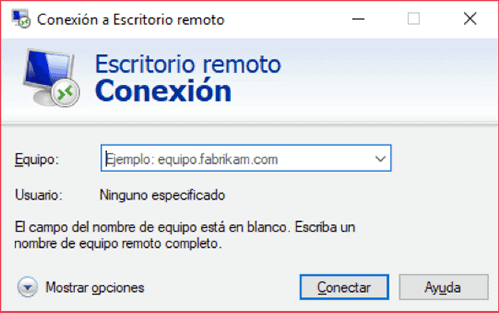
SSH. Secure Shell, protocolo usado por UNIX; sí, UNIX, ya nos quedó claro que aunque estemos en un entorno Windows, el 90% de las veces tendremos que lidiar con un máquina Linux, así sea para una comprobación rápida. No vamos a bajar al sótano a hacerlo, ¿verdad? Así que nos conectaremos remotamente por ssh, la mayoría de las veces nos “traeremos” una ventana con el bash del servidor a administrar. Ya te hablé de cmdr, una herramienta multipropósito con la que puedes hacer conexiones ssh. Si quieres una herramienta más específica para este propósito, utiliza la archiconocida Putty. Es una herramienta sencilla, fácil de usar y lo suficientemente potente para sacarte de cualquier aprieto.
Team Viewer. Acceso remoto a cualquier sitio desde cualquier sitio, con el Handicap de que tenemos que tener instalado el cliente previamente y nuestra conexión pasa a través de un servidor intermediario. Aun así, es una herramienta muy útil que nos puede sacar de más de un aprieto de forma sencilla y rápida; una de sus ventajas es que puede conectarse a través del puerto 80 o el 443, que son puertos que utilizamos para navegar por Internet y suelen estar abiertos.
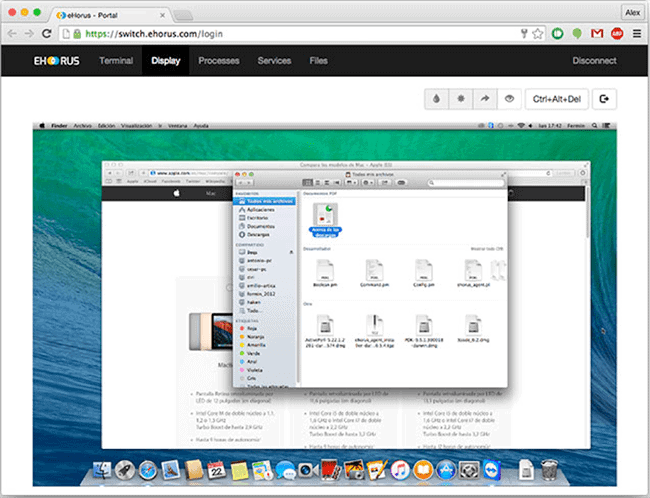
Escritorio Remoto Ehorus
Ehorus. Herramienta de administración remota para entornos empresariales; al igual que Teamviewer, la conexión es a través de un servidor intermediario y se utiliza un agente instalado en la máquina destino. La diferencia es que el servidor intermediario de Ehorus puede estar instalado en nuestra empresa y administrado por nosotros. También podemos contratarlo en modalidad (SaaS) y confiar la administración del servidor al proveedor del servicio. Otra ventaja es que no necesitamos un software en el equipo que inicia la conexión: podemos conectarnos a través de nuestro navegador.
VNC. Sistema de escritorio remoto que lleva mucho tiempo con nosotros; es de conexión directa, como RDP y SSH. Suele ser una alternativa muy económica. Podríamos desplegar un servidor proxy en nuestra empresa para acceder a los ordenadores remotamente desde fuera de nuestra red; existen diversos clientes y servidores entre los cuales están Real VNC o Ultravnc.
Estas son las herramientas indispensables que todo administrador de sistemas debe conocer. Existen muchas más, y hay categorías que no hemos tocado en este post, y que seguro veremos más adelante. Pero estas herramientas con seguridad te vendrán muy bien para agilizar tu flujo de trabajo como administrador de sistemas Windows.

Jefe de proyectos en Pandora FMS. Más de 15 años de experiencia en el mundo IT. Amante de la tecnología y el open source, cultura DevOps. Fan y promotor de la automatización, contenerización y la orquestación de contenedores. Project manager in Pandora FMS. More than 15 years of experience in the IT world. Technology and open source lover, DevOps culture. Fan and promoter of the automation, containment and orchestration of containers.